
Trouvez-vous qu’il n’est pas facile de ressentir l’esprit d’équipe lors d’un appel vidéo ? Pour pallier cela, Microsoft Teams permet de créer des réunions en mode « Ensemble ». Cette fonctionnalité offre la possibilité de réunir tous les participants dans un même endroit, bien évidemment virtuel. Jusqu’à 49 personnes peuvent prendre place dans ce décor numérique. L’objectif affiché par la firme de Redmond est de connecter davantage les collaborateurs, réduire leur fatigue et les engager encore plus.
Voici comment activer cette fonctionnalité, qui n’est pas sans rappeler les réunions avec "Immersive View" proposées depuis peu par un des concurrents de Teams, Zoom.
Après avoir créé une réunion, une fenêtre s’ouvre pour vous demander de paramétrer l’audio et la vidéo. Après avoir réalisé cette tâche, cliquez sur le bouton « Rejoindre maintenant ».
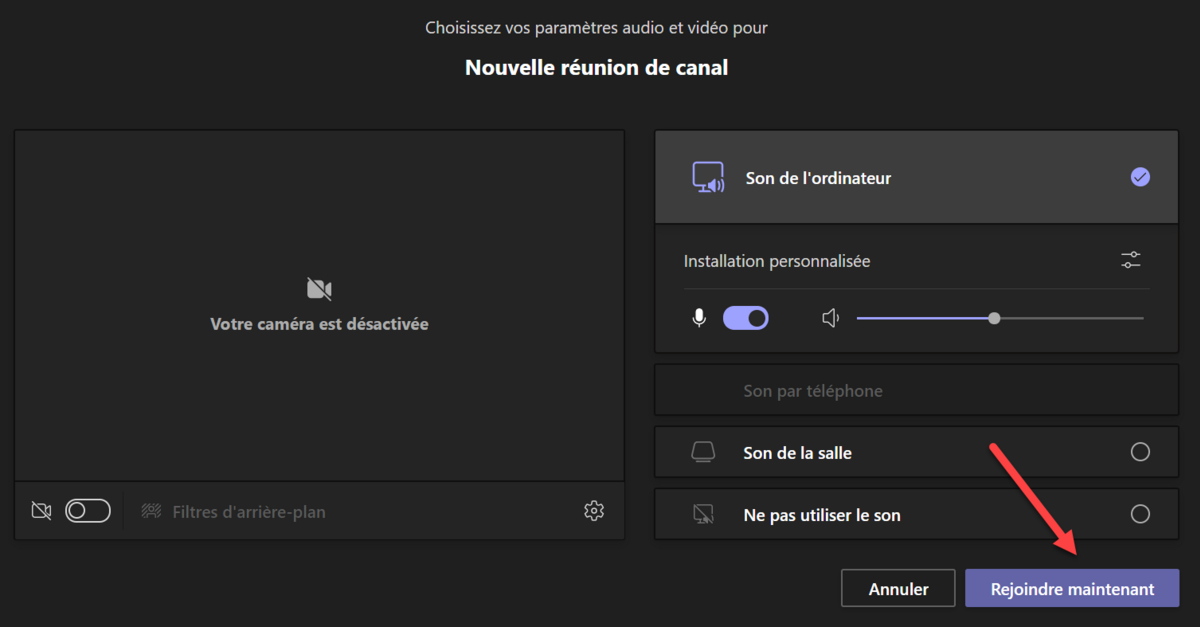
Un nouveau volet apparait, où vous pouvez ajouter des contacts, en leur envoyant un lien ou encore en les ajoutant directement. Notons que vous devez être au moins cinq participants pour que la fonctionnalité « Ensemble » s’active. N'y allez pas de main morte !
Cliquez sur la nouvelle page qui s’ouvre sur les trois petits points situés en haut. Puis allez sur « Mode Ensemble ».
Grâce à une bonne dose d’IA, Microsoft va segmenter les visages et réunir tous les participants dans une même salle. Vous pourrez voir vos petits camarades comme s’ils se tenaient assis à côté de vous dans une même pièce. L’occasion par exemple d’observer leur langage corporel dans un seul et même volet. Bonne réunion !
Retrouvez d'autres tutoriels sur Microsoft Teams :
- Comment installer et démarrer Microsoft Teams ?
- Comment gérer les notifications et les paramétrages sur Microsoft Teams ?
- Comment gérer les équipes et les canaux ?
- Comment mettre en place les visioconférences sur Microsoft Teams ?
- Comment prendre en main les conversations sur Microsoft Teams ?
- Comment intégrer des éléments de Microsoft 365 sur Microsoft Teams ?
- Qualité des appels, audio comme vidéo
- Fonctions de messagerie
- Version gratuite assez généreuse
